Nintendo Switch -pelin suoratoistaminen Twitchiin
Mitä tietää
- Liitä Elgato Game Capture HD60 S televisioon HDMI-johdoilla ja syötä pelimateriaalia OBS Studioon kytkimellä.
- Siirry sitten kohtaan Twitch-kojelauta > Profiili > Tilin asetukset > Kanava ja videot > kopio avain > liitä OBS Studiossa.
Tässä artikkelissa kerrotaan, kuinka kytket Switch-konsolin tietokoneeseesi, suoratoistat OBS Studion avulla ja tuot Nintendo Switchin versiot 9.1.0 ja uudemmat medialähteeksi. Voit myös lähetä livenä YouTubessa tai käytä Facebook Liveä lähettääksesi pelisi.

Mitä tarvitset Nintendo Switchin Twitch-streamaamiseen
Koska Switchissä ei ole Twitch-sovellusta, sinun on lähetettävä ilmaisen suoratoistoohjelmiston ja videonkaappauskortin kautta. Käytämme OBS Studio ja Elgato HD60 S alla olevissa ohjeissa.
Tässä on kaikki mitä tarvitset tähän Twitch-suoratoistomenetelmään:
- Tietokone: Mikä tahansa Windows- tai macOS-tietokone sopii, mutta enemmän prosessointitehoa omaavan tietokoneen avulla voit suoratoistaa korkeammalla resoluutiolla.
- OBS Studio: Voit ladata tämän ohjelmiston ilmaiseksi osoitteesta virallinen nettisivu Windows- ja macOS-tietokoneille.
- Elgato Game Capture HD60 S: Useimmat sieppauslaitteet, jotka tukevat 1080p-resoluutiota ja 60 kuvaa sekunnissa, toimivat hyvin OBS Studion kanssa. Elgaton valmistamat ovat kuitenkin erittäin hyvin tehtyjä, helppoja asentaa ja suhteellisen edullisia. Elgato Game Capture HD60 S on yksi suosituimmista sieppauslaitteista, joita Twitch-suoratoistolaitteet käyttävät.
- Verkkokamera: Tämä on valinnainen perusstreamille, mutta se on välttämätöntä, jos haluat sisällyttää videomateriaalia itsestäsi pelatessasi.
- Mikrofoni tai kuulokkeet: Nämä ovat valinnaisia, mutta ne voivat parantaa äänenlaatua merkittävästi suoratoiston aikana.
Nintendo Switch -konsolin liittäminen tietokoneeseen
Ennen kuin aloitat suoratoiston Twitchissä, sinun on yhdistettävä Nintendo Switch -konsoli tietokoneeseesi. Voit silti katsella pelaamistasi televisiosta tavalliseen tapaan tällä asetuksella. Nämä ohjeet koskevat Elgato Game Capture HD60 S: tä, mutta ne toimivat myös muissa vastaavissa sieppauslaitteissa.
Varmista, että Nintendo Switch on telakassa. Etsi HDMI-kaapeli, joka kulkee siitä televisioosi. Irrota televisioon liitetty pää ja liitä se Elgato Game Capture HD60 S: ään.
Liitä Elgato Game Capture HD60 S: n USB-kaapeli tietokoneeseesi. Tämä syöttää pelimateriaalin OBS Studioon.
-
Etsi Elgato Game Capture HD60 S: n mukana tullut HDMI-kaapeli ja liitä se sitten laitteen HDMI Out -porttiin. Liitä tämän kaapelin toinen pää television HDMI In -porttiin.
Nyt kun pelaat Nintendo Switch -pelejä televisiossasi, tietokoneesi vastaanottaa myös kopion videosta ja äänestä liitetyn USB-kaapelin ansiosta.
Kuinka Twitch suoratoistaa Nintendo Switchiä OBS Studiolla
Ensimmäinen asia, joka sinun on tehtävä OBS Studion asentamisen jälkeen tietokoneellesi, on linkittää se Twitch-tiliisi. Näin:
-
Kirjaudu viralliselle Twitch-verkkosivustolle ja siirry omallesi Kojelauta.

-
Valitse omasi Profiili -kuvaketta ja valitse sitten Tilin asetukset.

-
Valitse Kanava ja videot -välilehti.
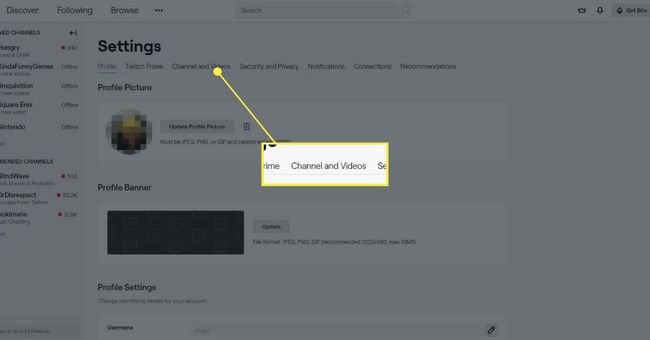
-
Näet osion nimeltä Ensisijainen suoratoistoavain. paina Kopio -painiketta kopioidaksesi avaimesi leikepöydälle.
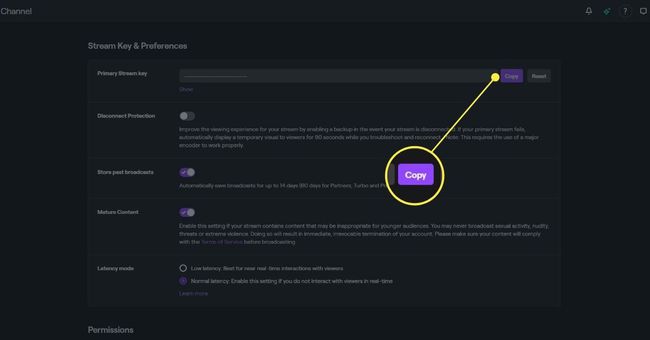
-
Siirry OBS Studiossa kohtaan TIEDOSTO >Asetukset > Suoratoisto ja varmista, että Twitch on valittuna. Liitä sitten avain käytettävissä olevaan kenttään ja paina OK. OBS Studio lähettää nyt Twitchiin aina, kun suoratoistat.
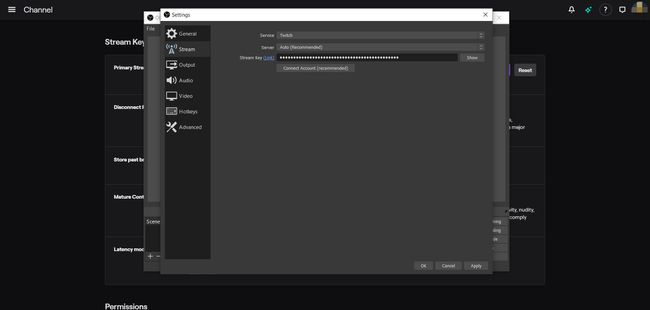
Käytä Nintendo Switchiä medialähteenä
Seuraavaksi sinun on tuotava Nintendo Switch medialähteeksi.
-
Napsauta hiiren kakkospainikkeella missä tahansa OBS Studiossa ja valitse Lisää > Videon sieppauslaite.
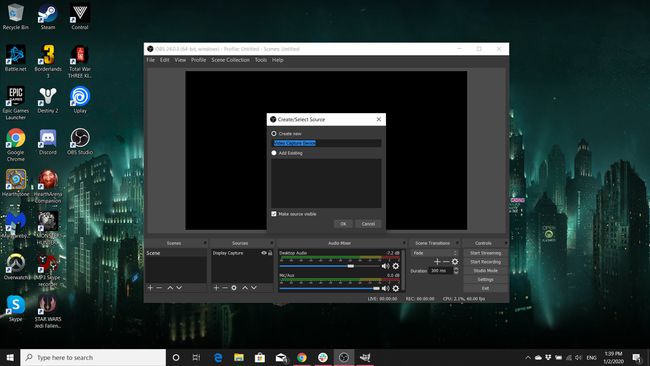
Nimeä tämä uusi kerros jollain kuvaavalla tavalla. Jokainen OBS Studioon lisäämäsi medialähde tarvitsee oman ainutlaatuisen kerroksen.
Etsi kaappauslaitteesi pudotusvalikosta ja valitse se. Lehdistö Okei.
OBS Studiossa pitäisi näkyä ruutu, jossa näkyy Nintendo Switchin live-materiaalia. Voit nyt muuttaa sen kokoa ja siirtää sitä hiirellä saadaksesi sen haluamallasi tavalla.
Jos sinulla on web-kamera, jolla haluat tallentaa videomateriaalia itsestäsi pelaamisen aikana, varmista, että se on kytkettynä tietokoneeseen ja toista yllä olevat vaiheet varmistaen tällä kertaa, että valitset verkkokamerasi the Videon sieppauslaite pudotusvalikosta. Kuten Nintendo Switch -materiaalissa, verkkokameran ikkunan kokoa voi muuttaa ja siirtää hiirellä.
Voit myös käyttää mikrofonia tai kuulokkeita OBS Studion kanssa. Ohjelman pitäisi tunnistaa ne automaattisesti, kun ne on kytketty, ja niiden äänenvoimakkuutta voidaan säätää näytön alareunassa olevien äänenvoimakkuuden liukusäätimien avulla.
Kun olet valmis aloittamaan lähetyksen, paina Aloita suoratoisto -painiketta OBS Studion oikeassa alakulmassa. Onnea!
Varoitus Nintendosta ja tekijänoikeuksista
Microsoftin ja Sonyn kaltaiset yritykset kannustavat käyttäjiä suoratoistamaan Xbox Onea ja PlayStationia 4 videopeliä palveluissa, kuten Twitch ja YouTube, Nintendo on tunnettu yrityksistään suojella sitä tuotemerkit. Se lähettää usein poistopyyntöjä videosivustoille tekijänoikeusrikkomusten perusteella.
Onneksi Twitch-streamaajien osalta Nintendo keskittyy pääasiassa YouTube-videoiden poistamiseen peleistään ja yleensä antaa striimaajien tehdä mitä haluavat. Jos kuitenkin aiot ladata kokonaisia videoita tai pieniä katkelmia Twitch-streameistasi YouTubeen lähetyksen päätyttyä, on erittäin suositeltavaa rekisteröityä Nintendo Creators -ohjelma. Se jakaa YouTube-videoidesi saamat tulot Nintendon kanssa julkaisun jälkeen.
Tähän ohjelmaan liittyminen ei takaa, että videosi on suojattu Nintendon poistamiselta. Silti se vähentää tämän tapahtumisen mahdollisuuksia merkittävästi, koska ne on rekisteröity virallisesti yritykseen.
Nintendon tiukka sisältökäytäntö on yksi syy, miksi monet videopelien striimaajat päättävät lähettää Xbox One- ja/tai PlayStation 4 -pelien pelaamisen Nintendo Switchin sijaan. Molemmat kilpailevat konsolit ovat täysin avoimia suoratoiston suhteen, eivätkä vaadi rekisteröintiä.
